素材图片只是微弱的偏灰,处理的时候只需要增加图片对比,饱和度就可以快速较色。后期再根据自己的喜好选择主色即可。
最终效果
原图
一、将图片导入Camera RAW插件,对画面进行无损调节,曝光度,对比度和颜色加深。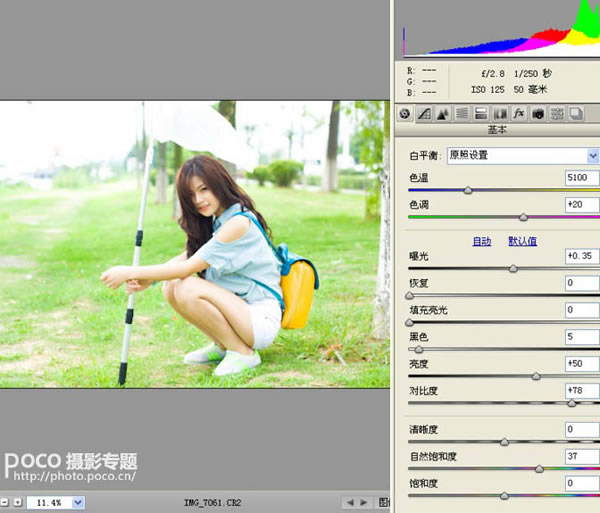
二、对蓝色进行调整,使衣服色彩更鲜艳。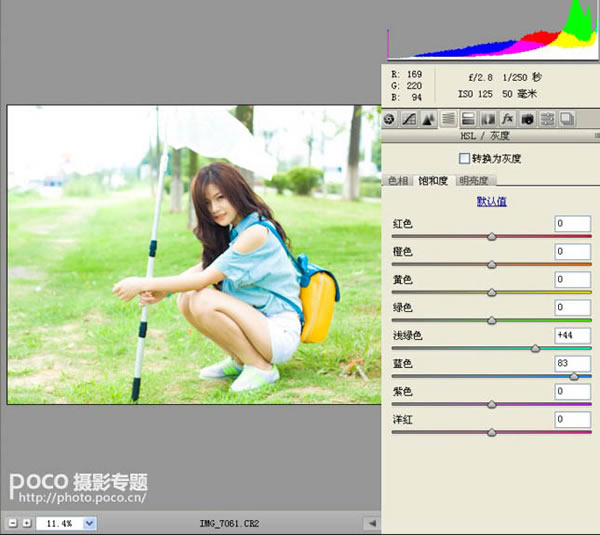
三、对画面整体锐度进行调整,是画面更有层次感。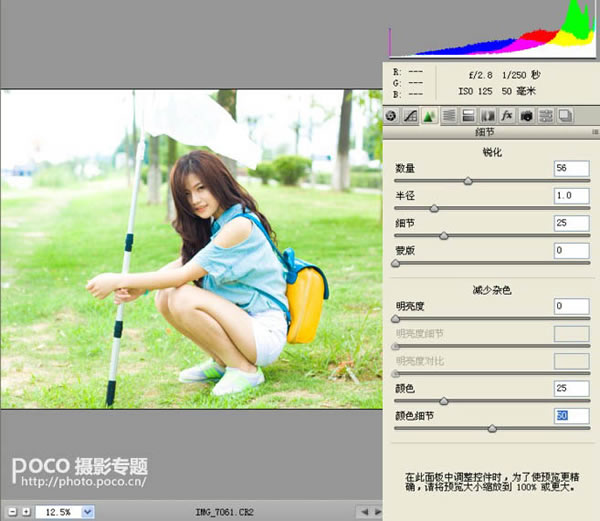
四、压暗角,使人物更突出。
五、将图片导入photoshop还是对衣服彩色进行调整,方法很多,我在这里运用的是可选颜色。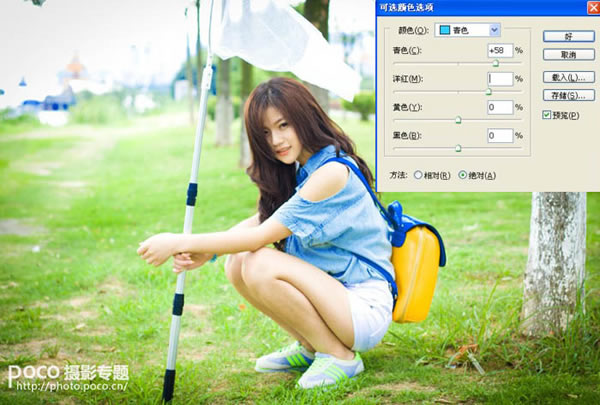
六、还是用可选颜色对包包的黄色调整,提高纯度。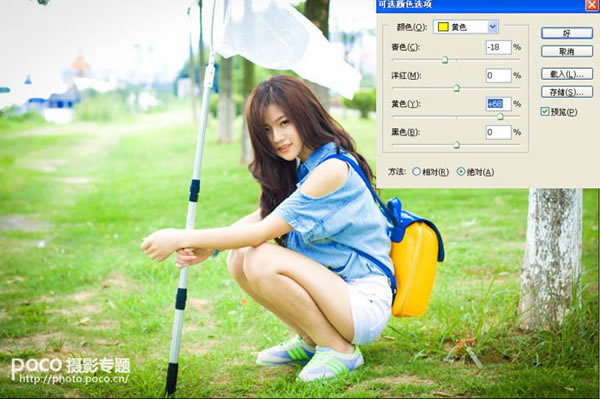
七、用曲线对头发进行调整,是头发偏红偏暖。

八、红色通道对白色进行调整,是天空偏蓝偏冷,头发偏暖,形成冷暖对比。(蒙版里面拉黑白渐变,使人物肤色不受曲线影响)。

九、拖入你喜欢的海报字体。

十、将素材去色,便于抠图。
十一、曲线对黑色和白色的进行更好的区分。加深对比。
十二、反相,使白色的字变成黑色的。
十三、然后在图层混合模式里找叠加,这样字就出来了。
最终效果:
本文章来源于网络,如有侵权,请联系删除。联系电话:18992849520





 老照片修复请加微信
老照片修复请加微信